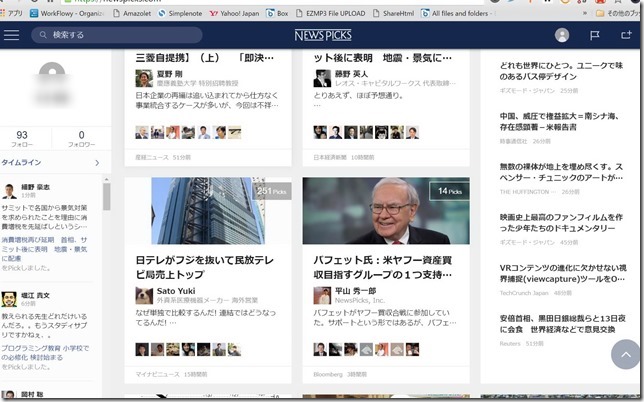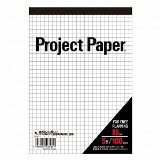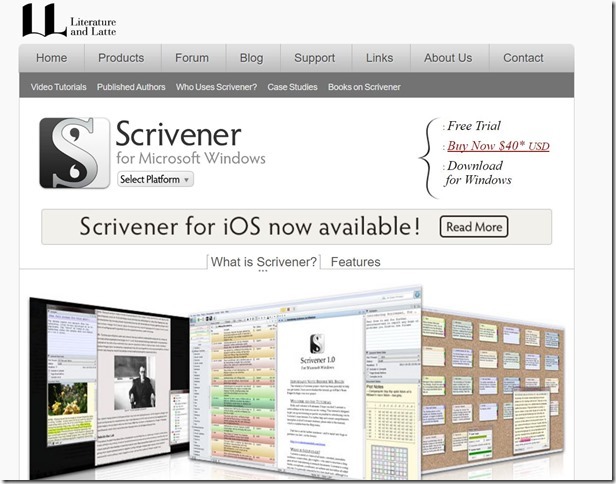なにかを考える場合、どういうツールを使って考えますか?
アナログのノート派ですか?
デジタルのパソコン派ですか?
僕は、両方使ってますが、ややデジタル派です^^;。
アナログで付箋を使ったりノートを使ったり。万年筆で書きなぐることもありますが、でも手書きだと煮詰まってきて整理がつかなくなることが多い。
もう、グシャグシャになる。
そういった時には、パソコンです。
デジタルで考えてみます。
文字はくっきりハッキリ。きれいに区分け整理してくれます。
デジタルは何度でも書き直したり、消したり、整理分類するのが得意です。
そのメリットを使わない手はありません。
MacBookで思考を補助してくれるソフトたちの中でも僕が特に優秀と認めた4つのソフトを紹介してみたいと思います。
1,Scapple
もう、とりあえず。これが一番。
超有名なマインドマップアプリ。
[https://www.literatureandlatte.com/scapple.php]
シンプルで見やすい画面は心からリラックスさせてくれ、操作に没頭できます。
その感覚は付箋に文字を書くよう。
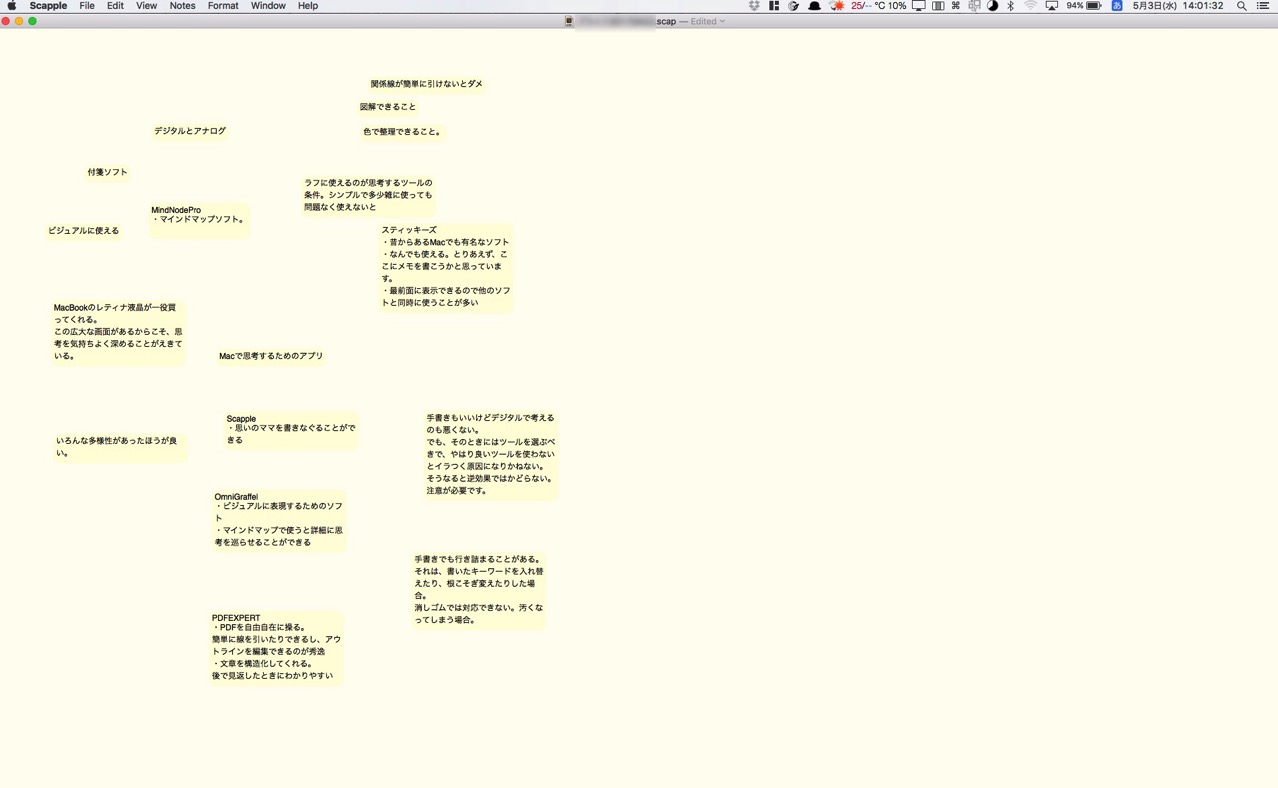
とにかく、書きなぐる。付箋のように思いついた言葉、フレーズを書く。そんなときがこのアプリの出番です。
勝手にレイアウト調整などしないので、素直に書ける。作れる。そんなところも使いやすいと思う。
自動的に設定した文字数で右端で折り返してくれるところもナイスです。
2.Omni Graffle
ビジュアルエディターでは、Macでは古くからの老舗。僕もMacを数年前に購入直後から使ってきました。
今利用しているのはバージョン5で最新版ではありませんが、Sierriaでも便利につかえています。
結構適当に扱っていると、なんとか見栄えのある書類を作成することができる。
そして、このソフトをマインドマップとして使うのが秀逸。
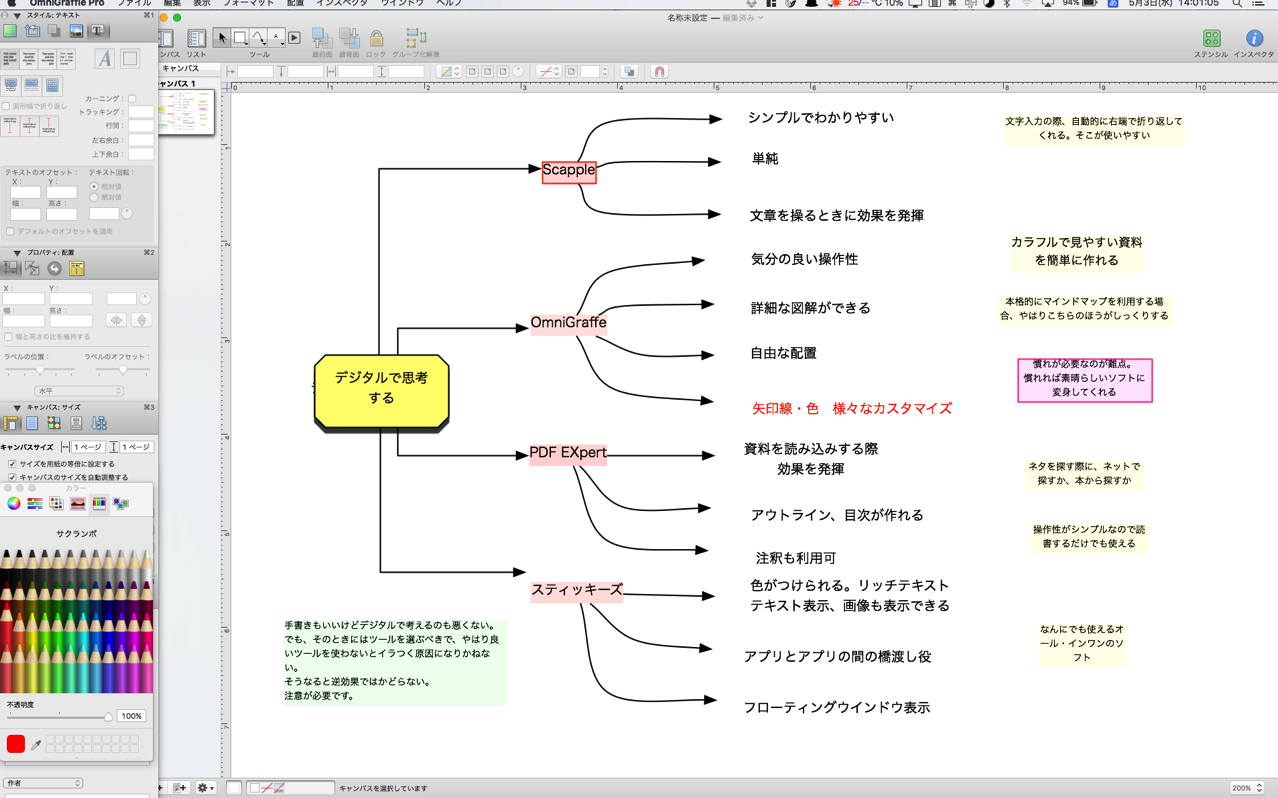
関係線、矢印、塗りつぶしなど思い通りの装飾でカスタマイズが可能。矢印線だけでも直線、直角線、曲線、ベジェ線など利用でき。さらに塗りつぶしにしても不透明度を指定できたりするので、思い通りの資料を作れます。
書いていて気分がいいので、アイデアも出やすい。
(iOS版のアプリは過去にこんな記事に書いたことも……)
関連記事 iPadプロを仕事で活用する④ OmniGraffleをアイデア発想マシンとして使おう!
なお、キーボードショートカットの扱いなど、多少慣れが必要で、最初は独特の操作性に戸惑いますが、なれると一気にブレークして使いやすくなります。
僕自身も数年間ほとんど使わなかったのですが、ネットで操作方法などを勉強して、ある日突然使うようになりました。
MacBookの標準の画面では小さいのでQuickresで1920×1080の広大な画面に変更して使うことが多いです。
Scappleはシンプルに書ける良いソフトなのですが、矢印線を引いたり、思い通りの図を作るのはやはり苦手。文章が多い場合はScapple、図解中心ならGraffeleという使い分けです。
3,PDF Expert
どうしてこれが思考を補助してくれるソフトなのかというと、
思考には材料が必要だからです。
何もないところで考えるのは難しい。なんらかのネタが必要。
書籍や雑誌の切り抜き、官公庁のエクセルデータ、などなど、様々な材料はPDFという形で保有するようにしていて、これがネタになる。
このソフトを使って赤色のアンダーラインを引きつつ、気になったところをアウトラインの目次として付箋のように記録を残す。
関連記事 MacBookでPDF書類に簡単に目次やアウトラインを作成できる「PDF Expert」が便利!
そうすると資料の構造が明確になり、理解が早くなる。後で見返すときに一瞬で内容を思い出せる。
さらに考えに行き詰まった時は、
300冊くらいある自炊ファイルをMacBOOK上で眺めて、適当に選んだ一冊をこのソフトで気分転換に読むとヒントが得られることも多い。
図書館が小さなMacの中に収まっているのです。
僕のMacBookは500GBのディスク容量があるので、たくさんのPDFファイルも余裕で入ります(今のところ……)。
4,スティッキーズ
ご存知、Macにプリインストースされているソフト。
付箋アプリと言われる分野では、Windows、Mac、他のOSを含めてこのソフトがピカイチに利用しやすい。
リッチテキストにも使えるし、テキストファイルとしても使える。色も簡単に変えられる。画像も保存できる。なんでもできるのが抜群!
一番利用するのはネットサーフィンをしながら何かを調査する場合。
まずはブラウザーで調べたURLや文言は片っ端からこのスティッキーズに貼り付けます。そして、その一覧から必要なHPだけを選択して、まとめていく。そんな使い方。
メモを「フローティングウインドウ」に設定しておけば、操作中に画面が消えることもなく、便利に使えます。
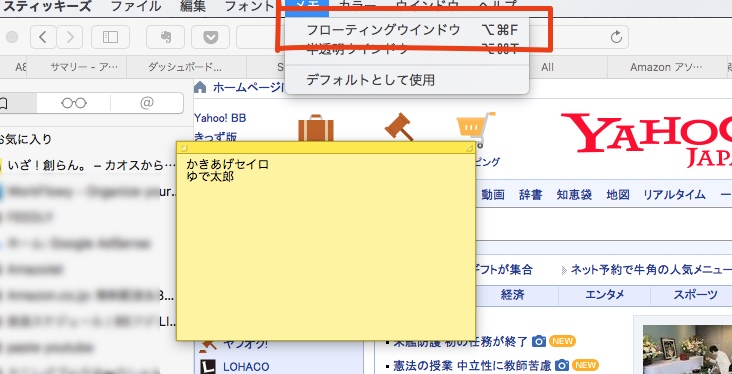
Macの画面にメモを立ち上げて付箋のようにももちろん使える。ストーリーとして俯瞰したり、キーノートの項目を検討するにも適している。
作成した文章はあとでメモに保存してもいいし、他のものに流用も簡単。これほど便利なソフトを僕は知りません。
まとめ
世間一般的には「考える=アナログ」という方が多くて、手書きが一番と言われる方も多いようですが、デジタルツールを使って考えるのも悪くないです。
混沌としている頭の中をきれいに整理できますし、より深く考えることができます。
ですが多少、つかう道具は選ぶべきで、へたな道具を使うと逆にイライラしてきたりして思考が妨げられてしまう羽目になりますから気をつけてください。
今日、紹介したソフトたちはMacではそんな用途にベストなツールたちです。